
Live Photosを普通の写真(静止画)として切り取る方法・設定
Contents[OPEN]
Live Photosを静止画にする方法
ここからはデータ容量の大きいLive Photosを通常の静止画にして保存する方法を説明します。
方法は3つあります。
写真アプリの編集機能を活用してLive Photosを静止画にする方法
最初に紹介する方法は、写真アプリの編集機能を活用して行う方法です。
ホーム画面にある写真アプリをタップして開きましょう。
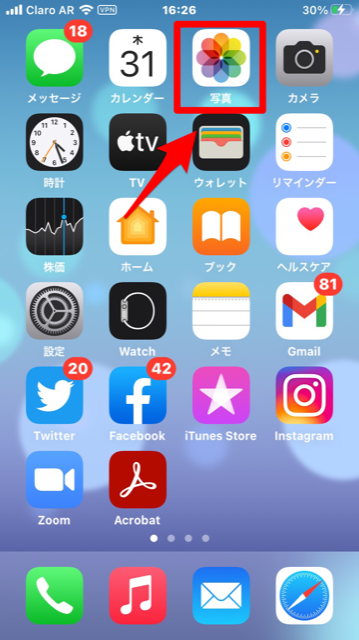
「ライブラリ」画面が立ち上がるので、画面の下メニューの中にある「アルバム」タブを選択しタップしてください。
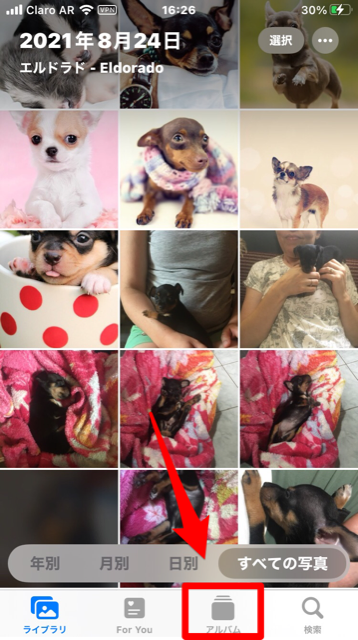
「アルバム」画面が立ち上がったら、画面を下に向かってスクロールしましょう。
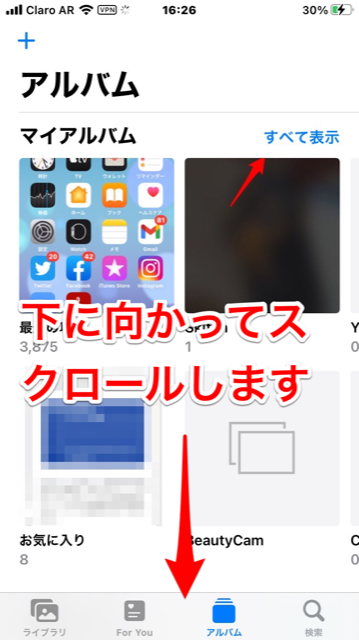
メニューが現れ、その中に「メディアタイプ」があります。
その中に「Live Photos」があるので選択しタップしましょう。
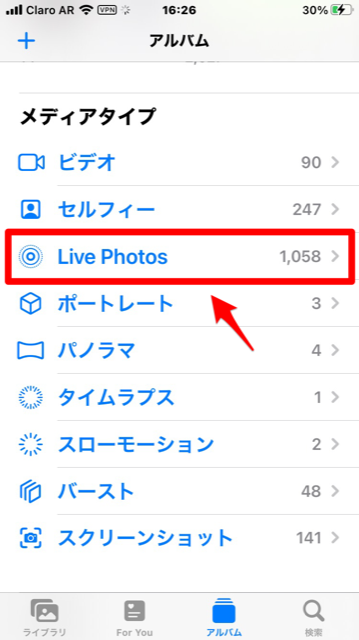
Live Photosの設定で撮影された写真がすべて表示されるので、その中から1つ選びタップしてください。

選択した画像が表示されるので、画面の右上に表示されている「編集」をタップしましょう。

「Live Photosの編集」画面が立ち上がるので、画面の下に表示されているアイコンの中にある「太陽」で表示された「Live Photos」アイコンを選択しタップしてください。
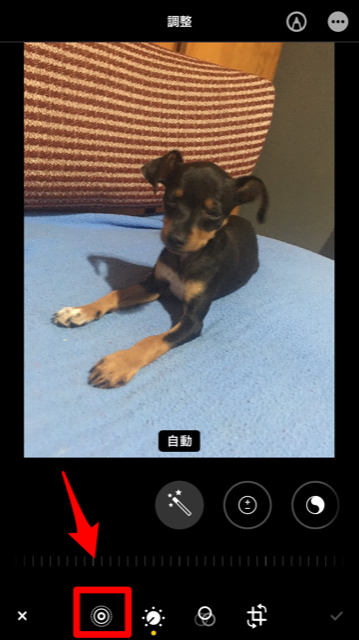
選択したLive Photosを構成する画像のコマが画面の下部に表示されるので、指でスライドさせながら自分が希望する1コマを選択しましょう。

コマを選択しタップすると「キー写真に設定」という表示が現れるのでタップしてください。

画面の右下に「✔」で表示された「保存」アイコンが現れるのでタップしましょう。
これで完了です。
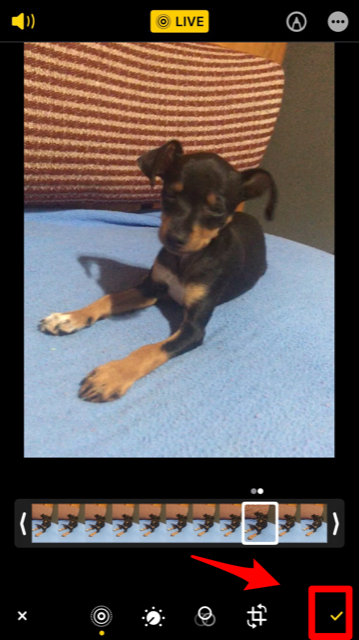
「スクリーンショット」で簡単にLive Photosを静止画にする方法
Live Photosを静止画像として保存する方法はもう1つあります。
それはLive Photosをスクリーンショットで撮影する方法です。
最初に説明した方法よりも、スクリーンショットで保存をした方が簡単なのでおすすめです。
スクリーンショットの方法は、ホームボタンがあるiPhoneであれば、サイドボタンまたはトップボタンとホームボタンを同時に押すとスクリーンショットをすることができます。
ホームボタンがないiPhoneの場合は、サイドボタンと音量+ボタンを同時に押せばスクリーンショットが撮影できます。
容量が気になるなら静止画作成後、Live Photosを削除しよう
スクリーンショットでLive Photosを静止画像にして保存できたら、Live Photosのオリジナルを削除することをおすすめします。
特にiPhoneの内部ストレージそのものが小さかったり、あるいは空き容量に余裕がなかったりする場合は、データ容量の大きいLive Photosを削除しましょう。
ただ、静止画像もLive Photosも両方保存したいなら、削除する必要はありません。
Live Photosのクローンを作成してLive Photosを静止画にする方法
続いて説明するのは、Live Photosのクローンを作成する方法です。
先ほどの編集による方法の場合、オリジナルのLive Photosは作成した静止画像に置き換えられてしまいますが、クローンを作成する場合はLive Photosのオリジナルが失われることはありません。
手順を詳しく説明します。
まず、写真アプリのLive Photos画面に戻り、静止画像にして保存または共有したいものを1つ選びタップしましょう。
選択したLive Photosが表示されたら、画面の左下に表示されている「共有」タブをタップしてください。

共有方法を選択するメニューが画面の下に現れるので、上向かってスワイプしてメニュー全体を表示させましょう。
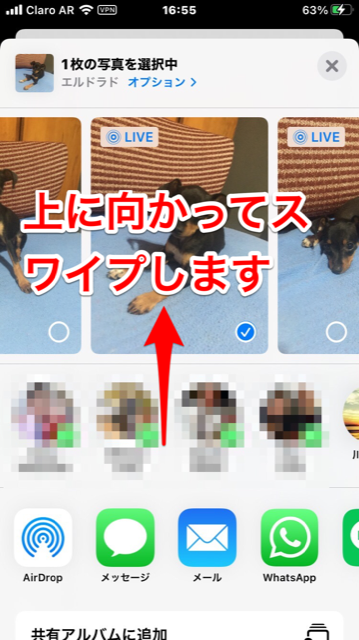
表示されているメニューの中に「複製」があるので選択しタップしてください。
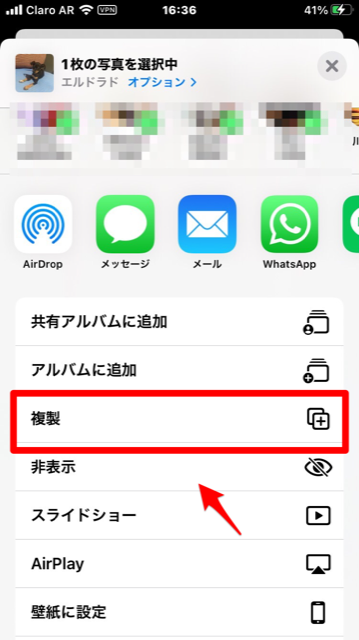
ポップアップメニューが画面の下部に表示されるので、「通常の写真として複製」を選択しタップしましょう。
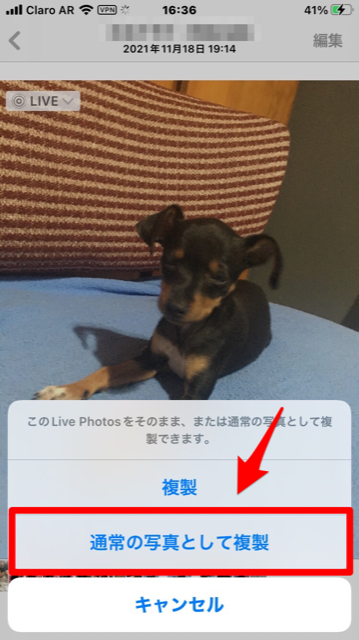
Live Photosが静止画として保存されました。
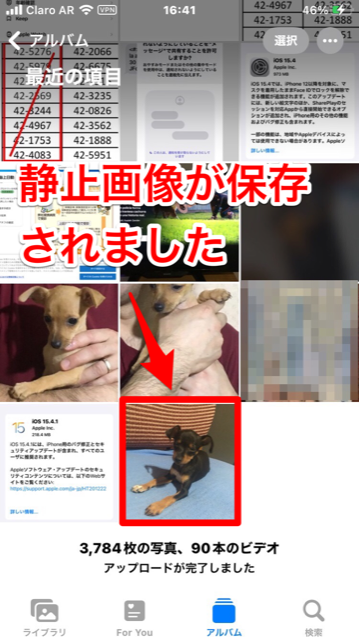
Live Photosを解除して静止画を撮るには?
ここまで、すでにLive Photosで撮影してしまったものを静止画にする方法を説明しましたが、設定を変更すればLive Photosではなく普通の写真として撮影できます。
これから説明する、2つの方法で設定を変更することができます。
Live Photosを無効にする方法
最初に紹介する方法はカメラアプリで撮影の都度、設定を変更する方法です。
ホーム画面にある「カメラ」アプリをタップして開きましょう。
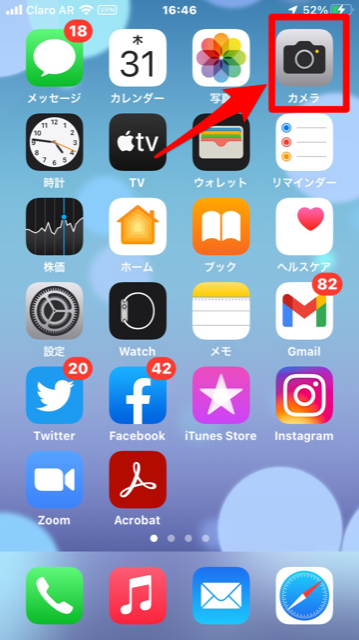
アプリが開いたら、まず画面下メニューをスライドさせて「写真」に設定してください。
設定できたら、画面の上メニューの中にある「Live Photos」アイコンをタップしましょう。

「Live Photos」が「OFF」になります。

これで撮影した写真は静止画として保存されます。